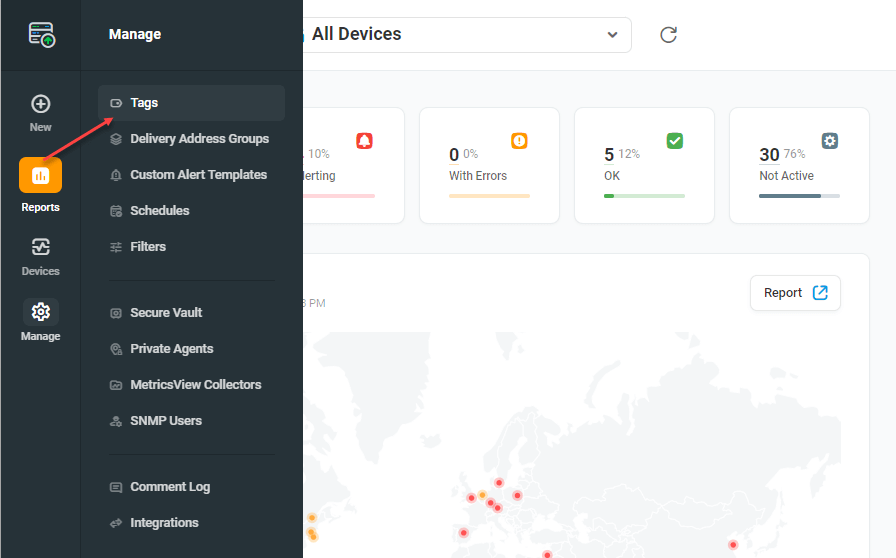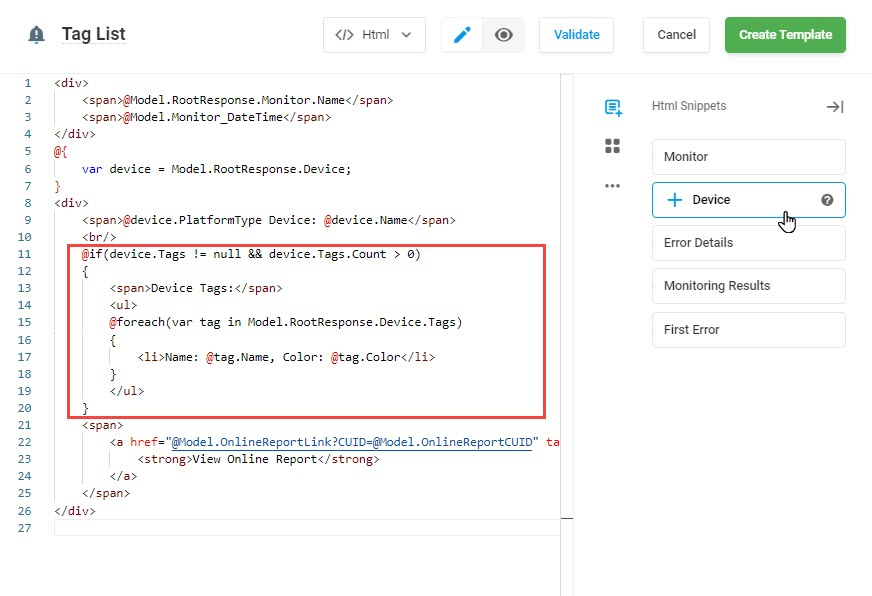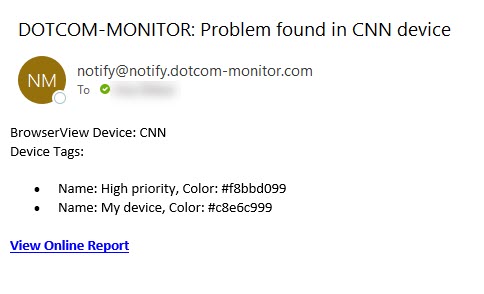As tags permitem marcar, filtrar e procurar facilmente um tipo relacionado de dispositivo de monitoramento do Dotcom-Monitor ou grupo de notificação. Por exemplo, você pode filtrar e procurar dispositivos de monitoramento com base em tags compartilhadas.
Criando uma tag
O Tag Manager permite que você crie uma nova tag e configure suas configurações. Você pode acessar o Gerenciador de tags na barra lateral esquerda, o menu Gerenciar .
Para adicionar uma nova tag:
- Clique em Nova Tag.
- Digite um nome de etiqueta. Recomendamos o uso de nomes curtos para facilitar a distinção dos nomes da lista.
- Selecione uma cor de uma marca de marca para destacar o nome da tag na lista de itens. Use cores exclusivas para facilitar a digitalização da lista de itens.
- Salve as mudanças.
Uma vez adicionado, um nome de tag será listado na lista Tag Manager e disponível para marcação no Gerenciador de Dispositivos e na página do Grupo de Notificação.
Você pode editar e excluir uma tag do sistema a qualquer momento.
Marcando objetos
O Dotcom-Monitor suporta a marcação de dispositivos de monitoramento e grupos de notificação.
- Para marcar um item, passe o mouse sobre o item ao que você precisa adicionar uma tag na lista.
- Clique no ícone elipse para abrir o menu Ações de Show.
- Selecione a ação Tag Como ação no menu de ação de um item.
- Na lista Tags, você pode selecionar entre tags já adicionadas ou criar uma nova clicando no link Gerenciar tags na parte inferior da lista. Você pode adicionar quantas tags for necessário a um item.
- Salvar alterações.
Depois que as alterações forem aplicadas, a(s) marca(s) recém-adicionada(s) será(ão) exibida(s) ao lado do nome do item na lista de itens.
Para a marcação em massa, selecione os itens apropriados da sua lista e use o menu de ação em massa correspondente no topo da lista.
Usando tags para pesquisa e filtragem
Para procurar todos os itens (dispositivos ou grupos de notificação) com uma tag específica, clique no nome da tag ao lado do nome do item correspondente na lista.
Você também pode usar o filtro de tags para filtrar por tags em qualquer pesquisa. Para fazer isso, clique no filtro Tag no painel Filtro e selecione as tags desejadas.
Publicando marcas para mensagens de notificação de alerta
Os detalhes das marcas atribuídas a um dispositivo podem ser publicados em mensagens de notificação de alerta.
Por padrão, não incluímos detalhes de tags em mensagens de alerta. No entanto, você pode criar um modelo de alerta personalizado e usá-lo para enviar notificações de alerta. Veja como criar Modelos de Alerta Personalizados no artigo Modelo de Alerta: Configuração e Configuração (Texto, HTML e JSON ).
Para adicionar detalhes de marca a um modelo de alerta, no editor de conteúdo do modelo, selecione o trecho de código do dispositivo na lista Trechos . Por padrão, fornecemos o código que publica nomes e referências de cores das tags atribuídas a um dispositivo. Você pode alterar o snippet padrão no editor de modelos a qualquer momento.
Um exemplo do e-mail de notificação personalizado é dado abaixo.